Создание/настройка аккаунта пользователя
Создание нового пользователя.
Выбираем вкладку "справочники", далее в выпадающем меню "пользователи", затем-"создать".
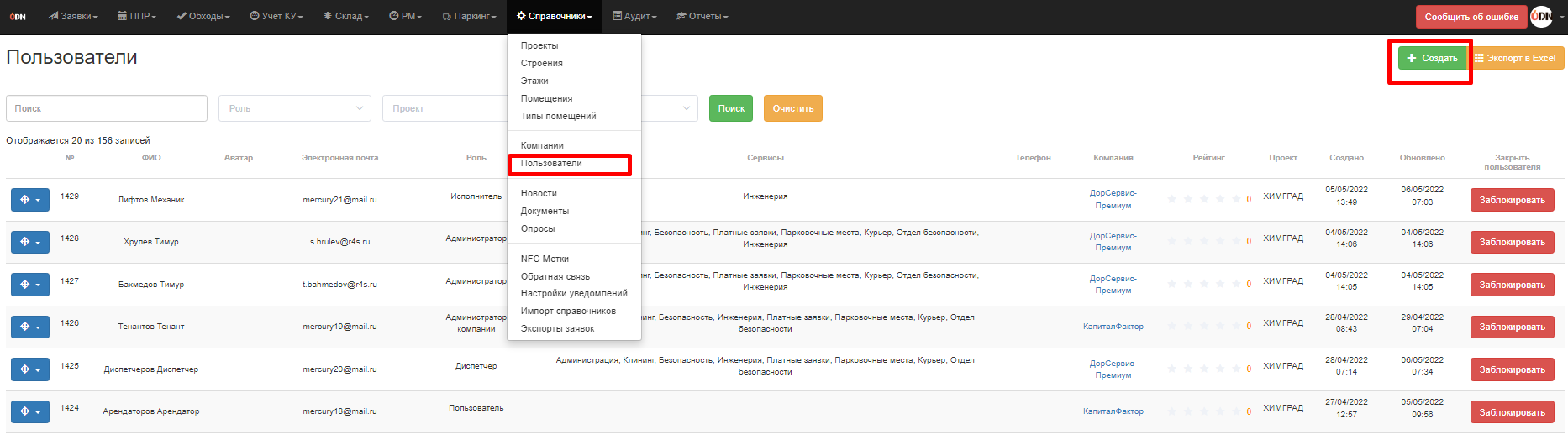
Открывается окно, где прописываем ФИО, почту, телефон, назначаем роль, сервисы, выбираем проект, компанию, назначаем пароль. Нажимаем "сохранить". Пользователь создан
Важно: мы не можем создать двух пользователей с одинаковой почтой, т.к. почта является логином для входа.
Редактирование пользователя.
Необходимо в списке пользователей, возле нужного пользователя нажать на синий бокс и кнопку "Изменить". Если нужно закрыть пользователю доступ в систему, то необходимо нажать на кнопку заблокировать.

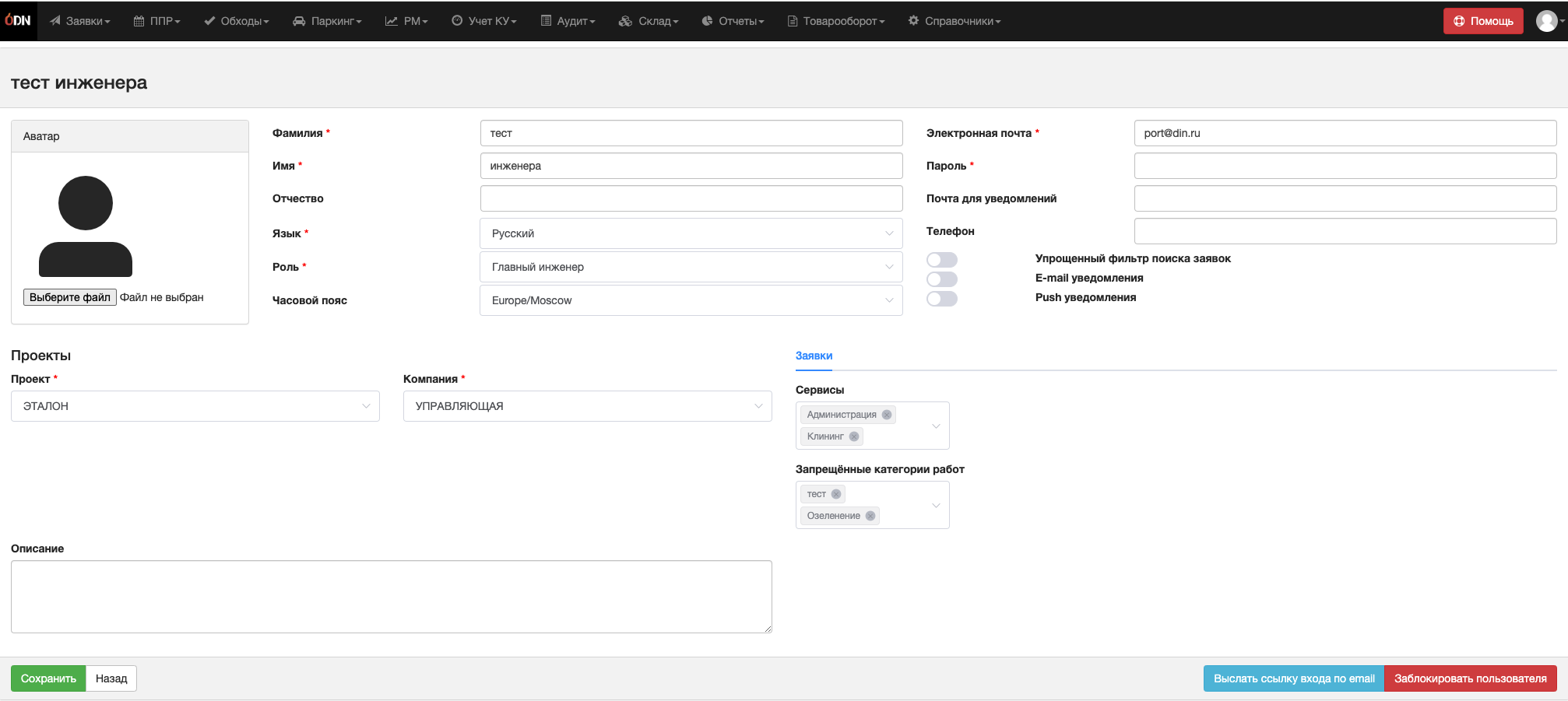
В открывшейся вкладке можно изменить почту, телефон, переназначить роль пользователя, выбрать доступные сервисы, изменить пароль при необходимости, а также направить ссылку для входа по email.
После сохранить изменения.
Важно!
При создании нового пользователя важно учитывать, какие сервисы ему должны быть доступны. Если нужно ограничить видимость заявок каким либо набором сервисов, проставляем нужные.
Отдельные категории выбранного сервиса можно запретить использовать, проставив их в "запрещенных категориях".
На скрин пользователю будут доступны только заявки сервиса "администрация" и "клининг", но при этом запрещены категории сервисов: "тест" и "озеоенение" (заявки в данной категории не видит и сделать не сможет)
Блокировка пользователя.
Если какой либо пользователь становится неактуальным в программе, его можно заблокировать. Данная опция доступна роли "администратор".

Customer support service by UserEcho

